win10u盘插上电脑不显示怎么办 u盘插上电脑不显示的解决方法
更新时间:2023-08-03 18:16:09作者:haoxt
win10u盘插上电脑不显示怎么办,有win10 64位用户将U盘插入电脑后却发现它并未显示出来,此时会感到困惑和无助,其实这个问题并不罕见,而且出现这个问题的原因比较多,在本文中,我们将介绍一些解决U盘插上电脑不显示问题的方法,帮助您找到问题的根源并解决它,以便您能够正常使用U盘。
方法一:
1、双击打开“此电脑”,点击上方中的“计算机”选项卡,再点击下方中的“管理”选项。
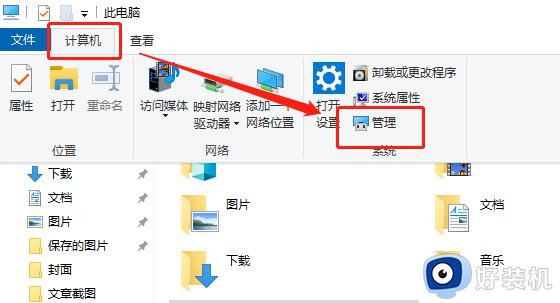
2、进入到新的窗口界面后,点击左侧栏中的“设备管理器”,然后查看右边有没有黄色感叹号的标,如果有,则将其更新修复一下即可。
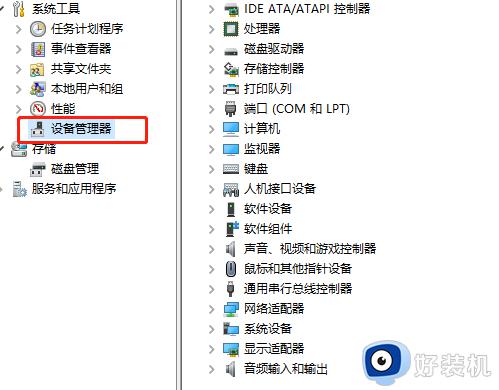
方法二:
1、双击打开桌面上的此电脑,点击上方工具栏中的“查看”,接着点击下方菜单栏中的“选项”。
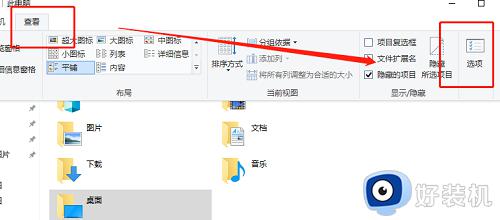
2、在打开的窗口界面中,切换到上方中的“查看”选项卡,然后找到下方中的“隐藏空的驱动器”,将其小方框取消勾选即可。
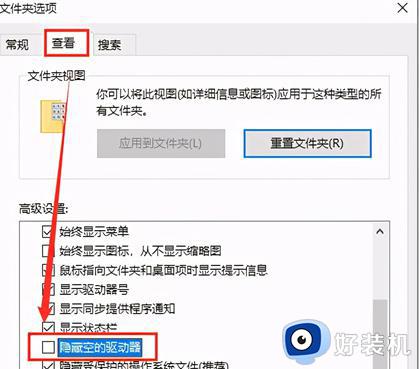
以上就是关于win10u盘插上电脑不显示的解决方法,如果您也遇到了u盘插上电脑不显示这个问题,可以按照本文提供的方法尝试解决,希望对大家有帮助。
win10u盘插上电脑不显示怎么办 u盘插上电脑不显示的解决方法相关教程
- win10u盘插上不显示怎么办 win10插u盘不显示盘符如何解决
- win10u盘插上电脑没有显示图标怎么办 win10u盘插上电脑无法访问怎么办
- win10u盘插电脑上不显示怎么回事 win10插上u盘后看不到u盘如何解决
- 为什么电脑插上u盘后看不到u盘win10 win10电脑插上U盘不显示多种解决方法
- win10插上u盘电脑不显示怎么办 win10插上u盘后读取不到怎么解决
- win10插u盘不显示不出来怎么回事 win10插u盘有声音但是没显示解决教程
- win10电脑插上u盘后看不到u盘怎么办 win10电脑不显示U盘怎么解决
- u盘插win10电脑上不显示怎么回事 优盘插win10电脑上显示不出来怎么办
- win10u盘插电脑没反应怎么办 win10电脑插入优盘后没反应的解决方法
- win10电脑不显示u盘怎么解决 win10电脑为何显示不出来U盘
- win10拼音打字没有预选框怎么办 win10微软拼音打字没有选字框修复方法
- win10你的电脑不能投影到其他屏幕怎么回事 win10电脑提示你的电脑不能投影到其他屏幕如何处理
- win10任务栏没反应怎么办 win10任务栏无响应如何修复
- win10频繁断网重启才能连上怎么回事?win10老是断网需重启如何解决
- win10批量卸载字体的步骤 win10如何批量卸载字体
- win10配置在哪里看 win10配置怎么看
win10教程推荐
- 1 win10亮度调节失效怎么办 win10亮度调节没有反应处理方法
- 2 win10屏幕分辨率被锁定了怎么解除 win10电脑屏幕分辨率被锁定解决方法
- 3 win10怎么看电脑配置和型号 电脑windows10在哪里看配置
- 4 win10内存16g可用8g怎么办 win10内存16g显示只有8g可用完美解决方法
- 5 win10的ipv4怎么设置地址 win10如何设置ipv4地址
- 6 苹果电脑双系统win10启动不了怎么办 苹果双系统进不去win10系统处理方法
- 7 win10更换系统盘如何设置 win10电脑怎么更换系统盘
- 8 win10输入法没了语言栏也消失了怎么回事 win10输入法语言栏不见了如何解决
- 9 win10资源管理器卡死无响应怎么办 win10资源管理器未响应死机处理方法
- 10 win10没有自带游戏怎么办 win10系统自带游戏隐藏了的解决办法
